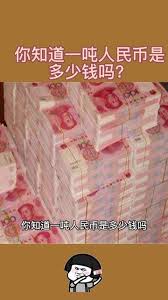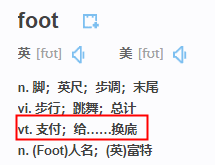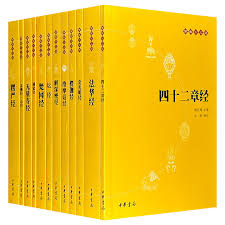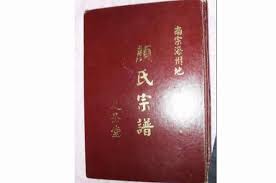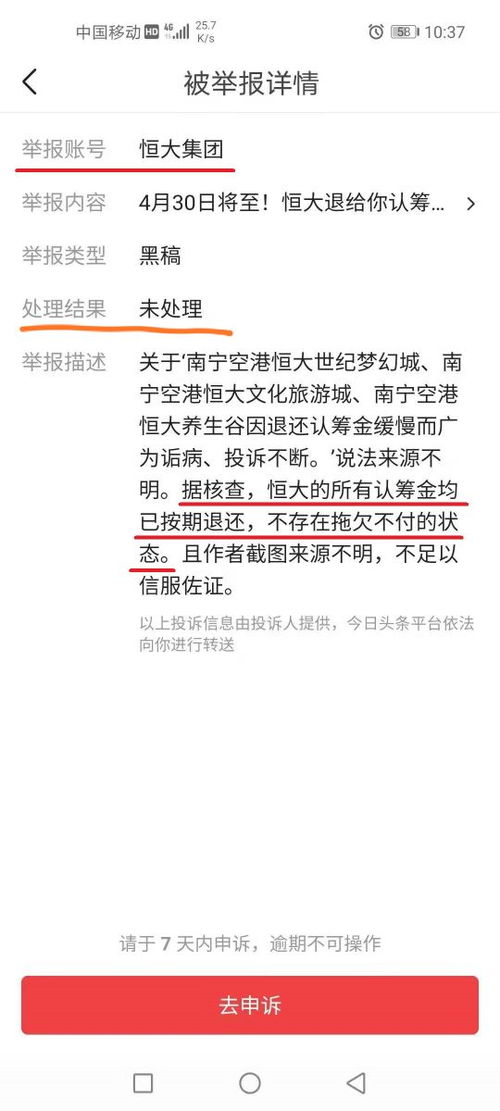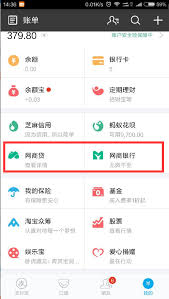如何轻松设置192.168.2.1路由器登录?
在家庭或办公室中,正确设置路由器是确保网络稳定和高效运行的关键步骤。本文将详细介绍如何通过192.168.2.1登陆路由器并进行相关设置,涵盖连接设备、登录管理界面、配置无线网络等多个维度。
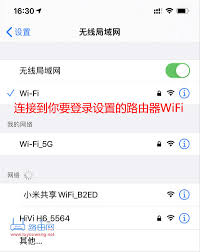
一、准备工作
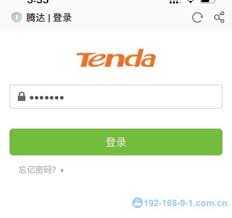
在开始设置之前,请确保您已经完成了以下准备工作:
1. 路由器连接:将宽带猫(光猫)的网口1连接到路由器的wan网口。如果需要使用电脑进行设置,则使用网线将电脑的lan口连接到路由器的lan网口。
2. 电源接入:确保路由器已经接通电源并正常启动。
3. 宽带服务:确认您已经开通了宽带网络服务,并获得了公网ip地址。
二、连接路由器wi-fi
新买的无线路由器在通电后默认会发射出一两个默认的wi-fi信号,并且这个wi-fi信号是没有密码的,供用户手机连接路由器设置使用。使用手机或电脑连接到该路由器的默认wi-fi信号。
三、登录路由器管理界面
1. 打开浏览器:在手机或电脑上打开浏览器(如chrome、firefox等)。
2. 输入ip地址:在浏览器的地址栏中输入192.168.2.1,然后按回车键。请注意,不同品牌的路由器可能使用不同的默认ip地址,如192.168.1.1或tplogin.cn。如果192.168.2.1无法访问,请查阅路由器用户手册或制造商网站以确认正确的ip地址。
3. 登录页面:在登录页面上,您需要输入用户名和密码。常见的默认用户名是admin,密码可能是admin或为空。如果默认凭据不起作用,请查看路由器底部或背面的标签,上面通常会印有初始的登录信息。若仍无法找到相关信息,可以查阅路由器的用户手册或联系制造商客服。
四、设置路由器
1. 修改默认密码:成功登录后,建议首先修改管理界面的默认密码,以提高安全性。在管理界面中找到“管理员密码”选项,更改为自己的复杂密码,并保存。
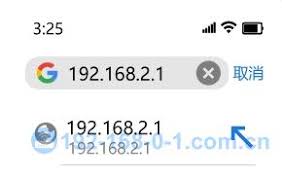
2. 检测上网方式:在设置界面中,路由器会自动检测当前的上网方式。如果您的宽带光纤是用光猫拨号,那么路由器会检测到是“动态ip”上网方式。如果是宽带拨号pppoe,则需要填写宽带运营商提供的宽带账号和密码。
3. 无线设置:
- 无线网络名称(ssid):为您的无线网络取一个易于记忆的名称,例如“我的家庭网络”。
- 安全加密方式:选择wpa2-psk(aes),这是目前最常用的加密方式,可以确保网络数据安全。
- 密码:设置一个强密码,密码长度至少8个字符,建议包含大小写字母、数字和特殊符号。
- 无线信道:自动选择一个不重叠的信道,以避免和其他wi-fi网络发生干扰。
- 广播ssid:启用广播ssid,使您的无线网络可见。
4. lan设置:一般情况下,默认的子网掩码和网关地址是正确的,不需要修改。为了便于管理,建议将路由器的ip地址改为192.168.2.1或其他未被使用的地址。
5. dhcp服务器:启用dhcp服务器,这会自动分配内部网络中每个设备的ip地址和其他网络参数,使设备可以在内部网络中互相通信和访问互联网。
6. nat设置:启用网络地址转换(nat),这是将内部网络的私有ip地址映射到公网ip地址的必要步骤,以便设备可以访问互联网。
五、保存设置并重启路由器
完成所有必要的设置后,别忘了点击“保存”或“应用”按钮来使更改生效。之后,您可以关闭浏览器并等待路由器自动重启。重启完成后,无线终端连接刚才设置的无线名称,输入设置的无线密码,就可以尝试上网了。
六、后续维护
1. 固件更新:在管理界面中找到“系统设置”选项,点击“检查更新”,并按照提示进行操作,以保持路由器固件的最新状态。
2. 备份设置:在进行设置时,应该先进行备份,这样在设置错误或出现问题时可以及时恢复。
3. 安全检查:定期查看路由器的安全设置,避免设置过于简单或公开,以保证网络的安全性。
通过以上步骤,您应该能够轻松通过192.168.2.1登陆路由器并进行相关设置,享受稳定的高速网络。如果在设置过程中遇到问题,建议查阅路由器的用户手册或联系制造商客服以获取帮助。
相关文章
+ 更多- 探寻许嵩(Vae)的QQ号01-27
- 惊爆女大学生足疗遭遇不堪一幕:被要求脱衣后技师竟做出如此行为01-27
- 合租公寓里的魅力男神01-25
- 摆渡人生的深刻内涵与启示01-23
- zoomservo兽狗牧场的业务范围和特色简介01-22
- 历史迷踪:天地民心中的保胜真实存在吗?01-22
- 郑州富士康员工数量真的达到40万?01-22
- 郑州信用卡客服电话是多少?01-19
- 铁骨柔情,侠骨亦存绕指柔01-19
- 提升R2游戏体验的官方认可辅助工具推荐01-10